Rumah >Tutorial perisian >Perisian komputer >Tutorial cara melukis bulatan dalam AUTO CAD
Tutorial cara melukis bulatan dalam AUTO CAD
- 王林ke hadapan
- 2024-05-08 17:04:071304semak imbas
Ringkasan: Menghadapi masalah melukis bulatan dalam AutoCAD? jangan risau! Editor PHP Youzi menyediakan anda dengan tutorial operasi terperinci, yang akan membimbing anda langkah demi langkah untuk melukis bulatan yang sempurna dengan mudah. Daripada menetapkan parameter kepada memilih kaedah lukisan, tutorial ini merangkumi semua langkah utama lukisan bulatan dalam AutoCAD. Teruskan membaca untuk mengetahui cara melukis bulatan dalam AutoCAD untuk menjadikan reka bentuk anda lebih tepat dan cekap!
Buka CAD pada desktop komputer
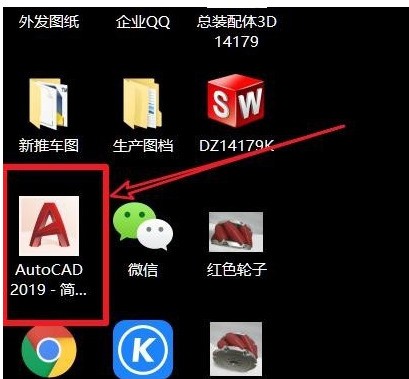
Terdapat butang untuk melukis bulatan dalam antara muka CAD, klik
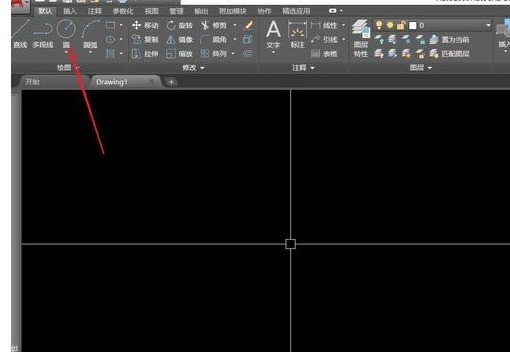
atau terus masukkan huruf "C" - Masukkan
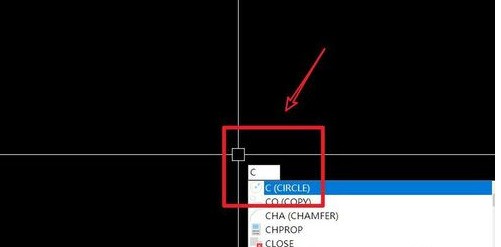
, selepas masuk akan menggesa anda untuk menentukan bulatan Untuk bahagian tengah bulatan, anda boleh mengklik mana-mana titik atau masukkan titik koordinat.
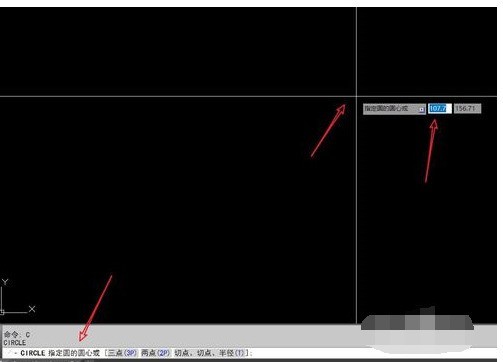
Selepas menentukan pusat bulatan, bar arahan akan menggesa anda untuk menentukan jejari bulatan, atau masukkan diameter [D] - tekan Enter dan masukkan nombor untuk menentukan saiz bulatan.
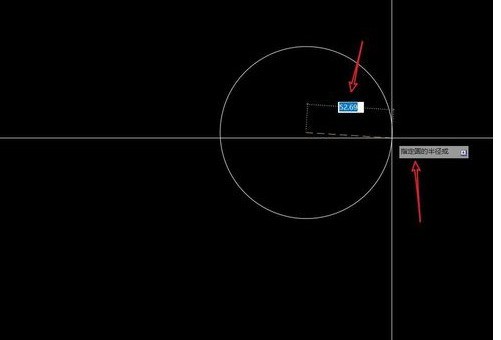
Sebenarnya, melukis bulatan adalah sangat mudah Anda hanya perlu mengetahui arahan untuk melukis bulatan Mengikut gesaan dalam bar arahan, anda boleh dengan cepat menguasai kemahiran melukis bulatan.
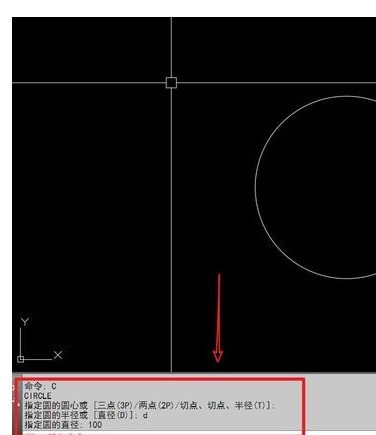
Atas ialah kandungan terperinci Tutorial cara melukis bulatan dalam AUTO CAD. Untuk maklumat lanjut, sila ikut artikel berkaitan lain di laman web China PHP!
Artikel berkaitan
Lihat lagi- Apa yang perlu dilakukan jika lapisan dalam Swift CAD Editor tidak boleh dicetak_Kedua-dua kaedah ini boleh menyelesaikan masalah
- Bagaimana untuk menukar warna latar belakang foto dalam PhotoshopCC_Change mengikut kehendak anda dalam beberapa langkah
- Bagaimana untuk menetapkan alamat saya dalam Thunder 11 Bagaimana untuk menetapkan alamat saya dalam Thunder 11
- Cara menukar format tangkapan skrin rakaman skrin Bandi
- Bagaimana untuk mencapai berbilang bukaan emulator Android Yeshen Bagaimana untuk mencapai berbilang bukaan emulator Android Yeshen.

